Hinweis: Die Informationen in diesem Artikel gelten für Clipchamp für persönliche Konten. Das beschriebene Feature oder die darin beschriebene Funktion ist in der Arbeitsversion von Clipchamp nicht verfügbar.
Sie können ein Video direkt auf YouTube hochladen, nachdem Sie die Bearbeitung in Clipchamp von der Exportseite abgeschlossen haben.
In diesem Artikel werden verschiedene Möglichkeiten zum Beheben von Fehlern in diesem Uploadprozess auf Clipchamp aufgeführt, insbesondere wenn:
-
Der Upload scheint erfolgreich abgeschlossen zu sein (er erreicht 100 %), aber Sie sehen das Video nicht auf Ihrem YouTube-Kanal.
-
Wenn Sie versuchen, auf YouTube hochzuladen, wird eine Fehlermeldung angezeigt, oder es geschieht nichts .
Vorgehensweise, wenn das Video hochgeladen, aber nicht auf Ihrem YouTube-Kanal angezeigt wird
Die Exportstatusanzeige erreicht 100 %, und ein YouTube-Link wird angezeigt, wenn Clipchamp das Video erfolgreich hochgeladen hat.
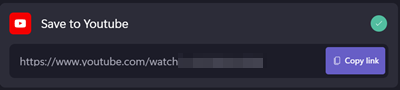
Wenn dieser Link angezeigt wird, das Video aber nicht in Ihrem Kanal angezeigt wird, ist es möglich, dass Ihr Video aufgrund der Datenschutzeinstellungen Ihres YouTube-Kontos nicht angezeigt wird.
Versuchen Sie, das Video im "Video-Manager" von YouTube zu suchen. Um auf den Video-Manager zuzugreifen, verwenden Sie diesen Link , oder wechseln Sie zu youtube.com, und melden Sie sich bei Ihrem Konto an. Klicken Sie auf "Mein Kanal", dann auf "Video-Manager", dann auf "Videos".
Wenn Sie das Video sehen, das Sie dort hochgeladen haben, können Sie die Datenschutzeinstellungen ändern, damit es auf Ihrem Kanal öffentlich angezeigt wird.
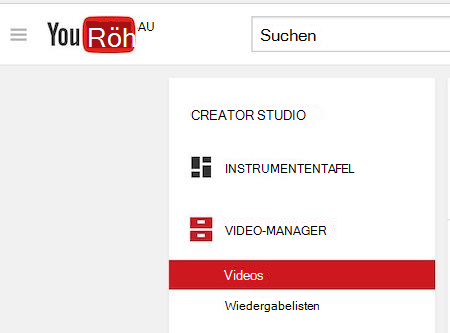
Zusätzlich zum Hochladen auf YouTube empfehlen wir Ihnen, das Video auch auf Ihrem Computer zu speichern. Dieser Speichervorgang erfolgt sofort und nimmt keine zusätzliche Zeit in Anspruch. Es stellt sicher, dass Sie im Falle von Uploadproblemen über eine lokale Kopie verfügen.
Vorgehensweise, wenn eine Fehlermeldung angezeigt wird oder nichts geschieht
Hier finden Sie einige Möglichkeiten, den Fehler zu beheben, wenn Sie die direkte YouTube-Uploadoption von Clipchamp verwenden und während des Uploadvorgangs eine Fehlermeldung sehen oder der Upload überhaupt nicht gestartet wird.
Option 1: Deaktivieren von Erweiterungen
Deaktivieren Sie Erweiterungen wie Ghostery und AdBlock Plus , und laden Sie die Seite erneut.
Beachten Sie, dass Sie ihr Video erneut konvertieren oder aufzeichnen müssen, wenn Sie die Seite erneut laden. Es wird empfohlen, das Video auf Ihrem Computer zu speichern und separat über youtube.com hochzuladen.
Option 2: Überprüfen Ihrer Anmeldung
Überprüfen Sie erneut, ob Sie mit dem richtigen YouTube-Konto angemeldet sind und versuchen, sie erneut hochzuladen. Sie können dies tun, indem Sie YouTube auf einer anderen Registerkarte öffnen.
Option 3. Überprüfen Der Einstellungen Ihres YouTube-Kontos
Wenn Ihr Video länger als 15 Minuten ist, überprüfen Sie, ob Ihr YouTube-Konto für lange Videouploads eingerichtet ist. Weitere Informationen finden Sie in diesem YouTube-Hilfeartikel.
Wenn Sie die oben genannten Schritte ausgeführt haben und das Problem weiterhin besteht, versuchen Sie, die Browsercookies auf app.clipchamp.com zu löschen, die mit Google und YouTube zusammenhängen.
Im Chrome-Browser können Sie dies tun, indem Sie auf das Sperrsymbol in der Adressleiste des Browsers und dann auf Cookies klicken.
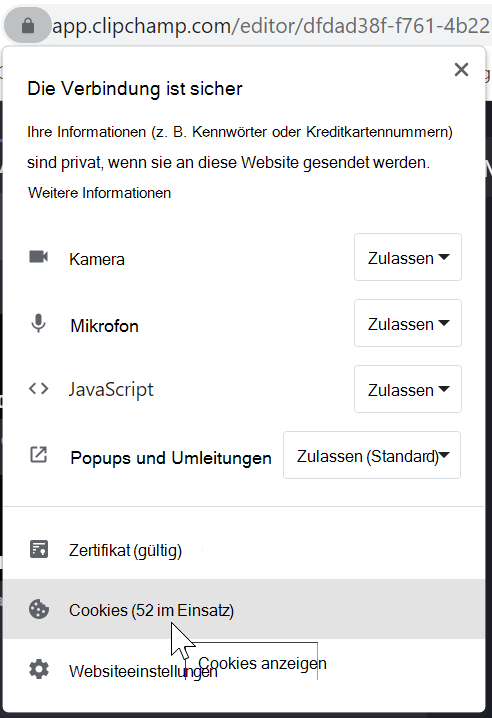
Entfernen Sie alle Einträge im Zusammenhang mit Google und YouTube (z. B. accounts.google.com und google.com und klicken Sie auf Entfernen) im Popup.
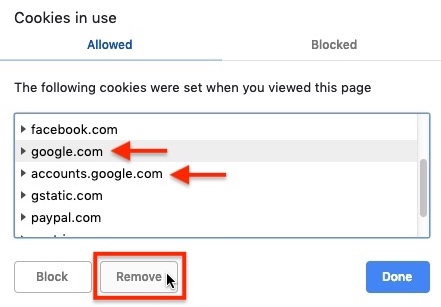
Schließen Sie das Popupfenster, und laden Sie die Seite erneut. Versuchen Sie als Nächstes erneut, Ihr Video zu exportieren und hochzuladen. Sie werden aufgefordert, sich anzumelden und Ihr YouTube-Konto erneut zu verbinden.
Wie oben erwähnt, empfehlen wir, das Video zuerst auf Ihrem Computer zu speichern, wenn Sie es nicht verlieren möchten.
Wenn die obigen Schritte nicht helfen, empfehlen wir Ihnen, das verarbeitete Video auf Ihrem Computer zu speichern und es dann direkt auf YouTube hochzuladen.










